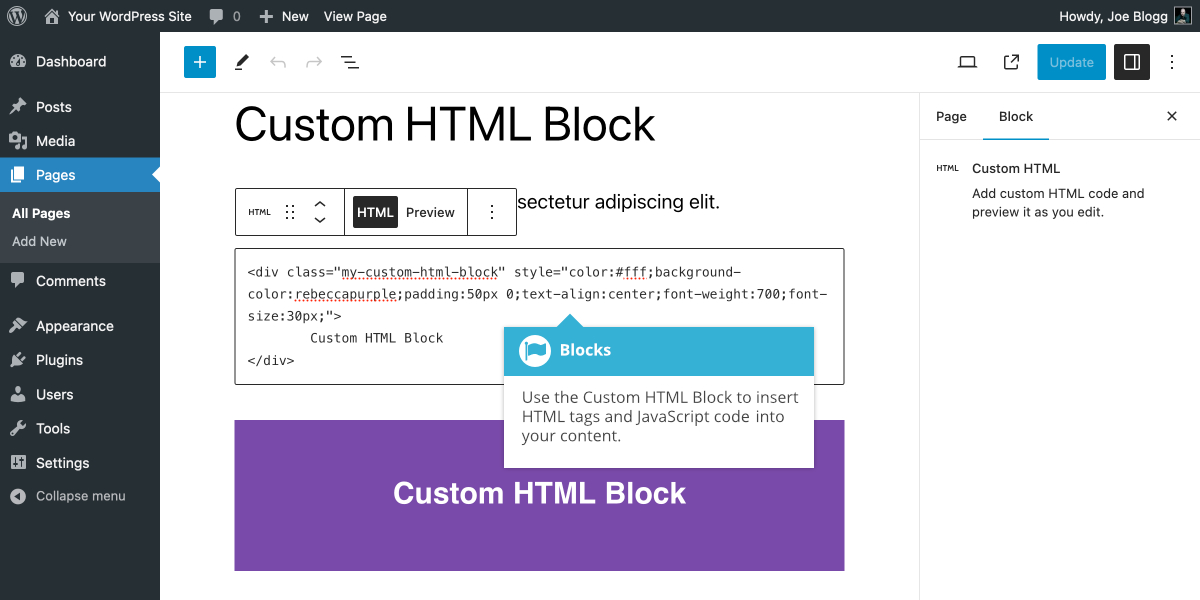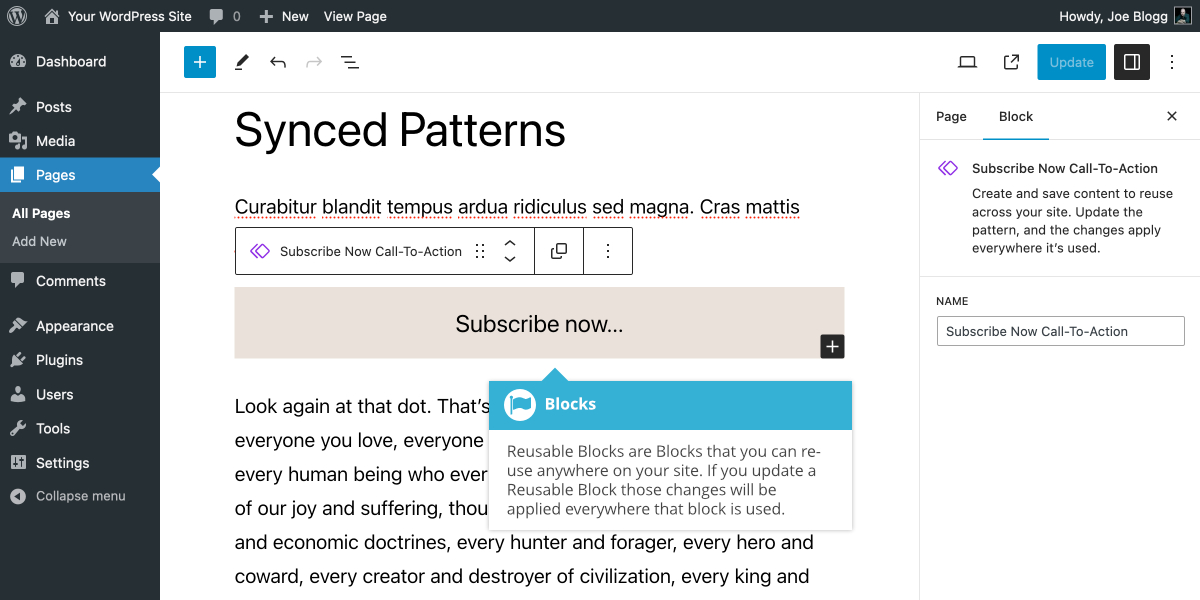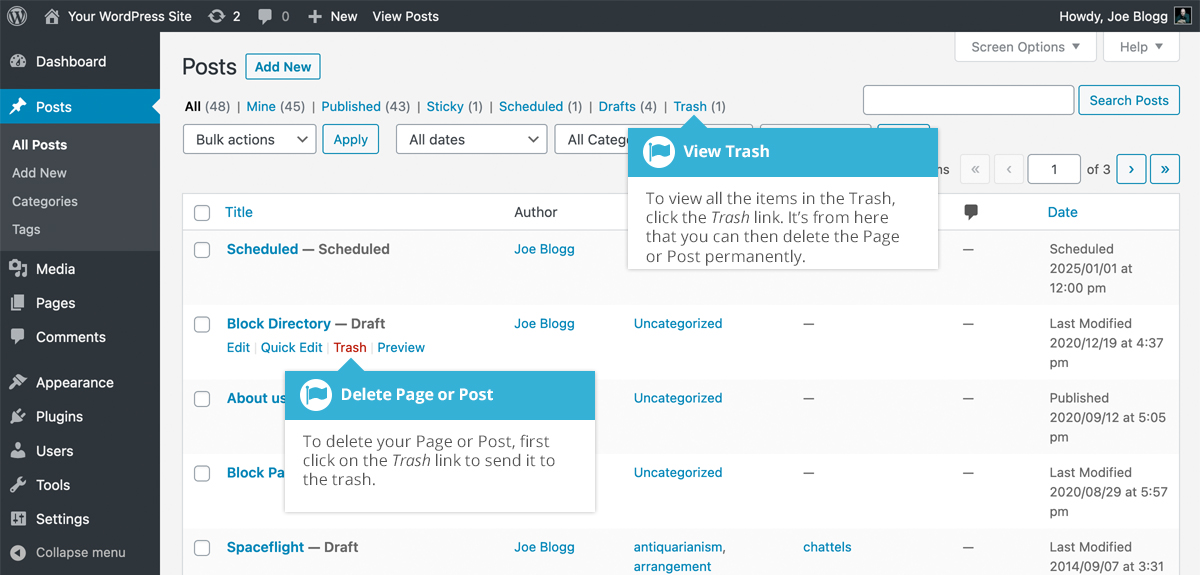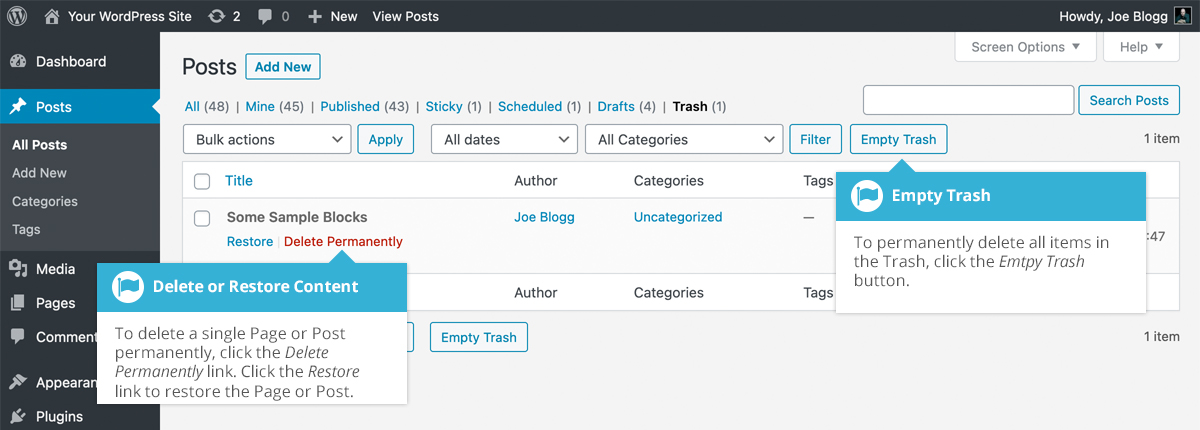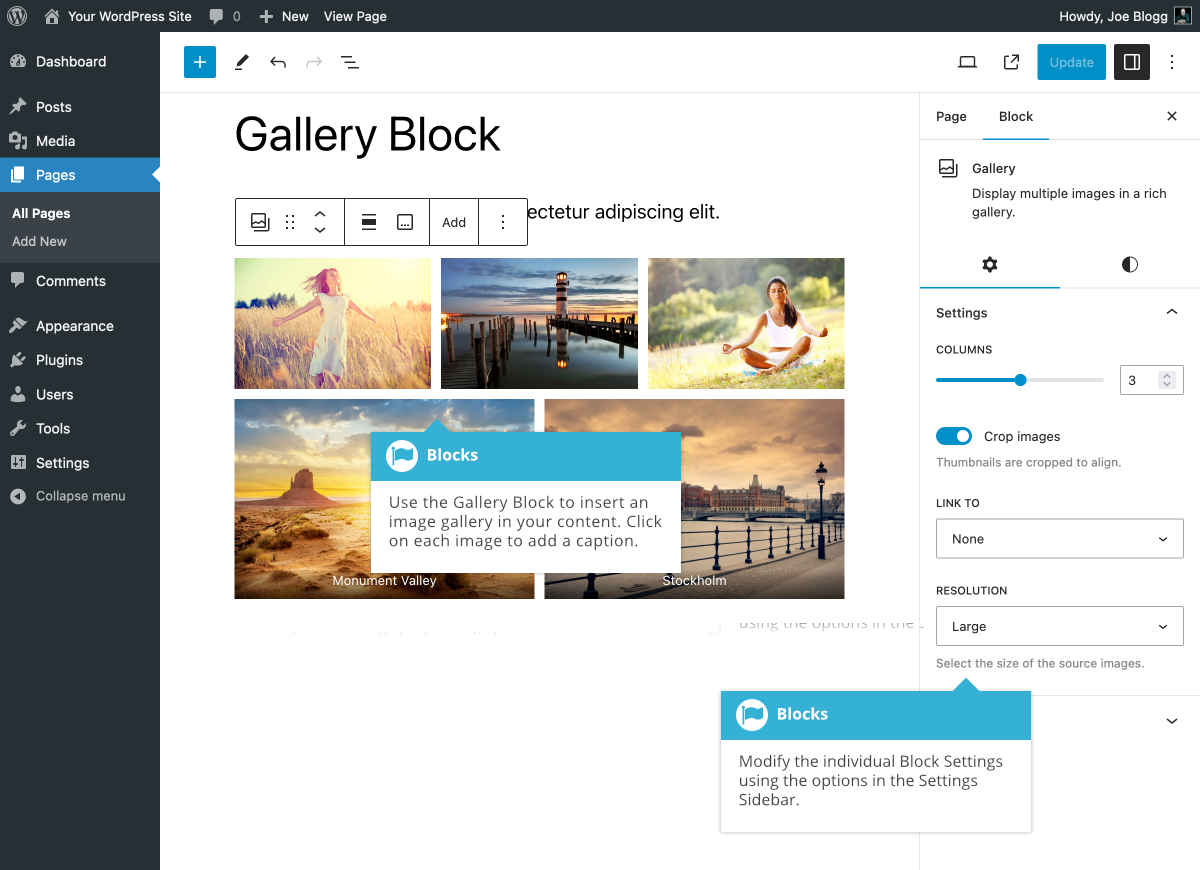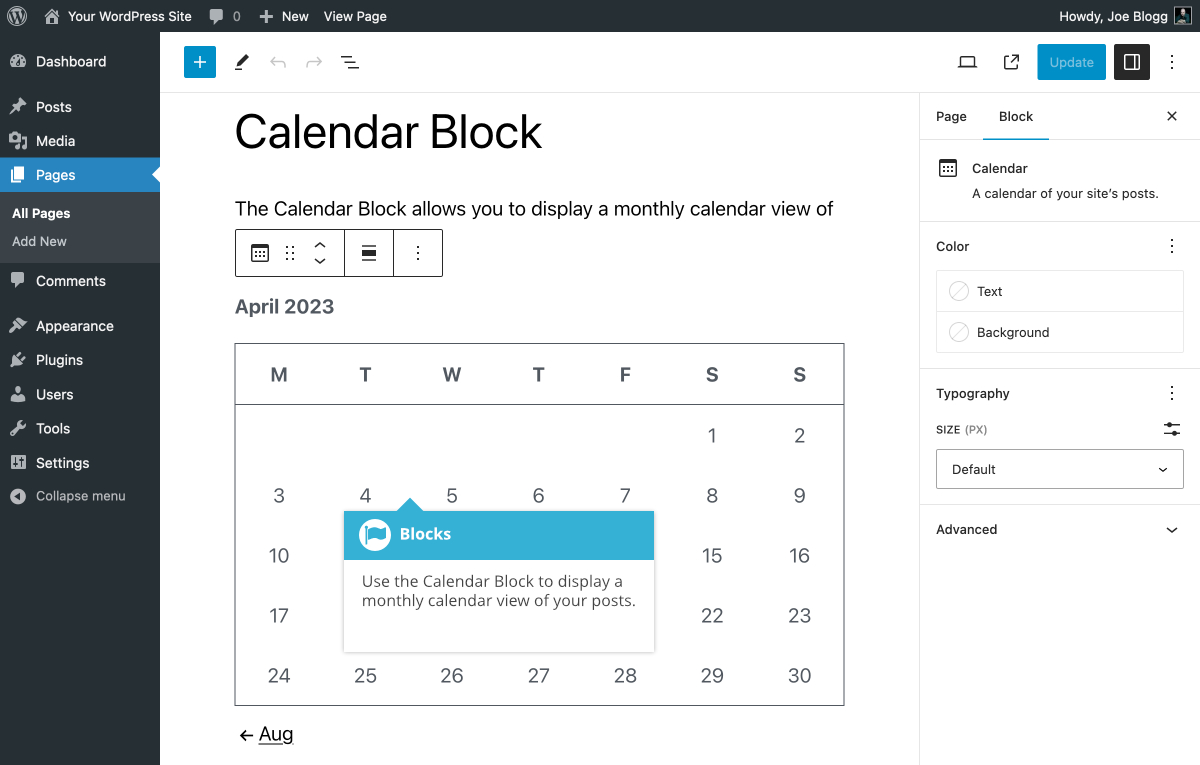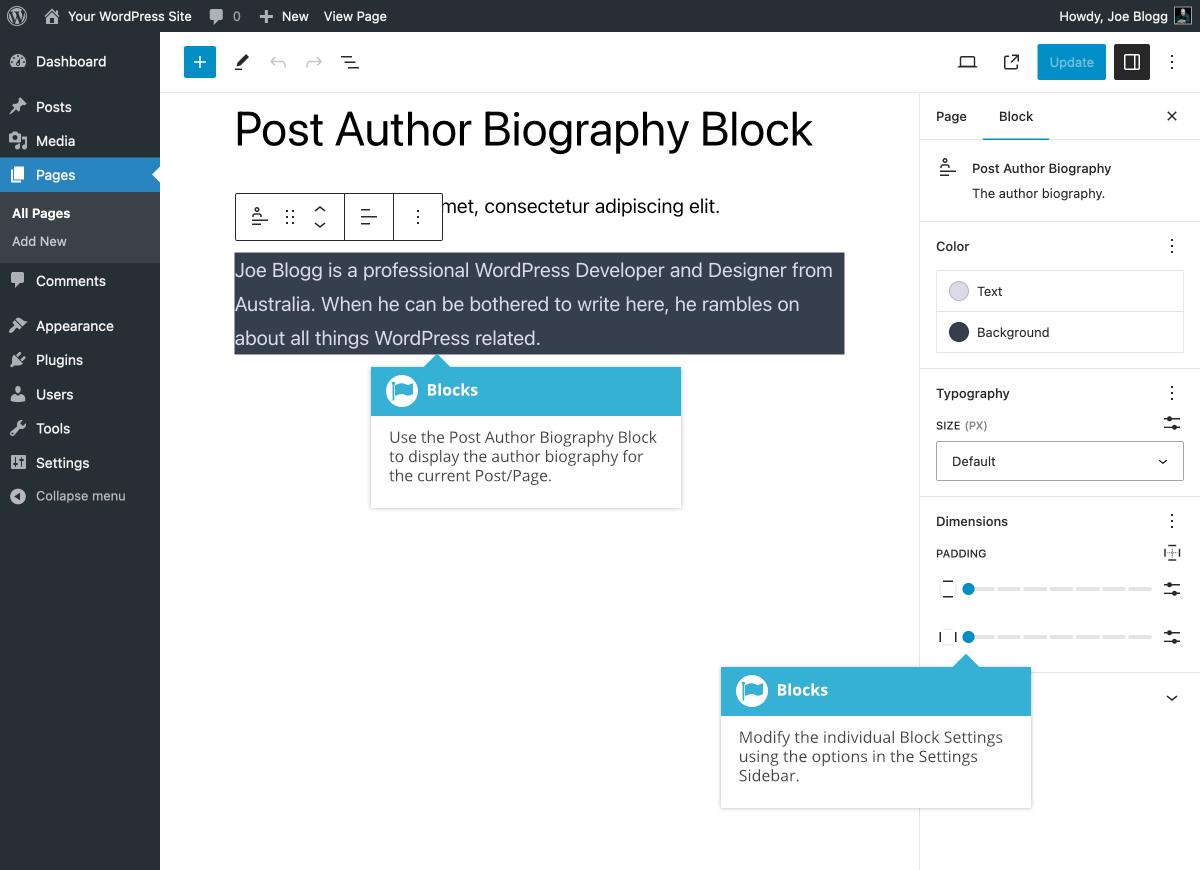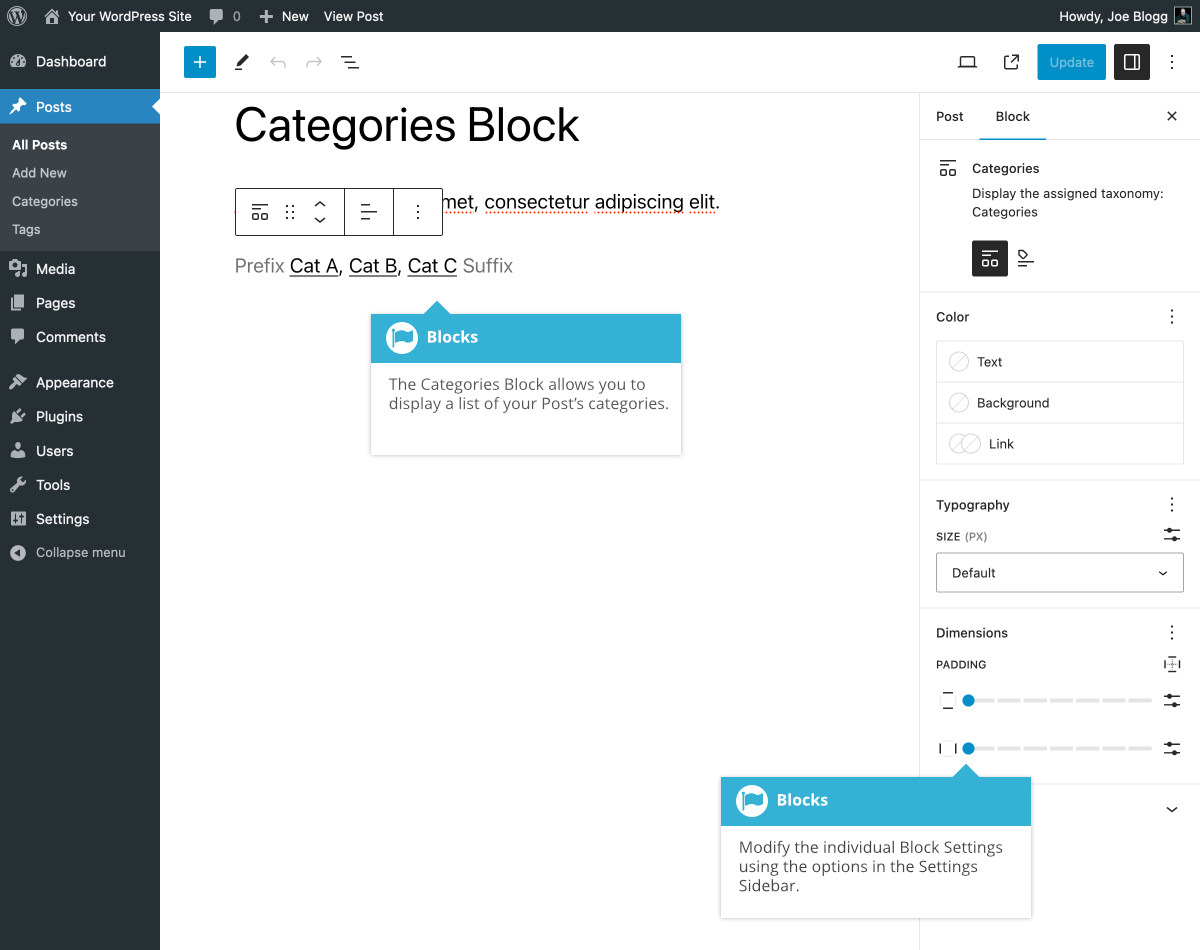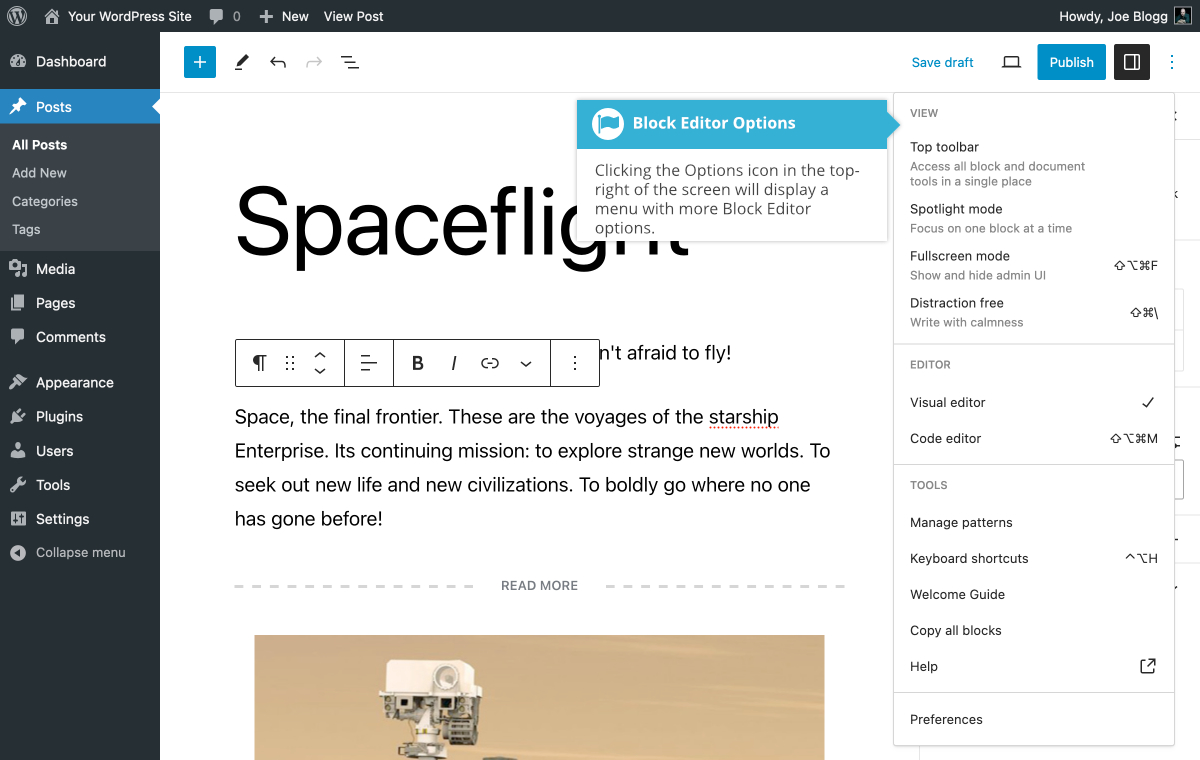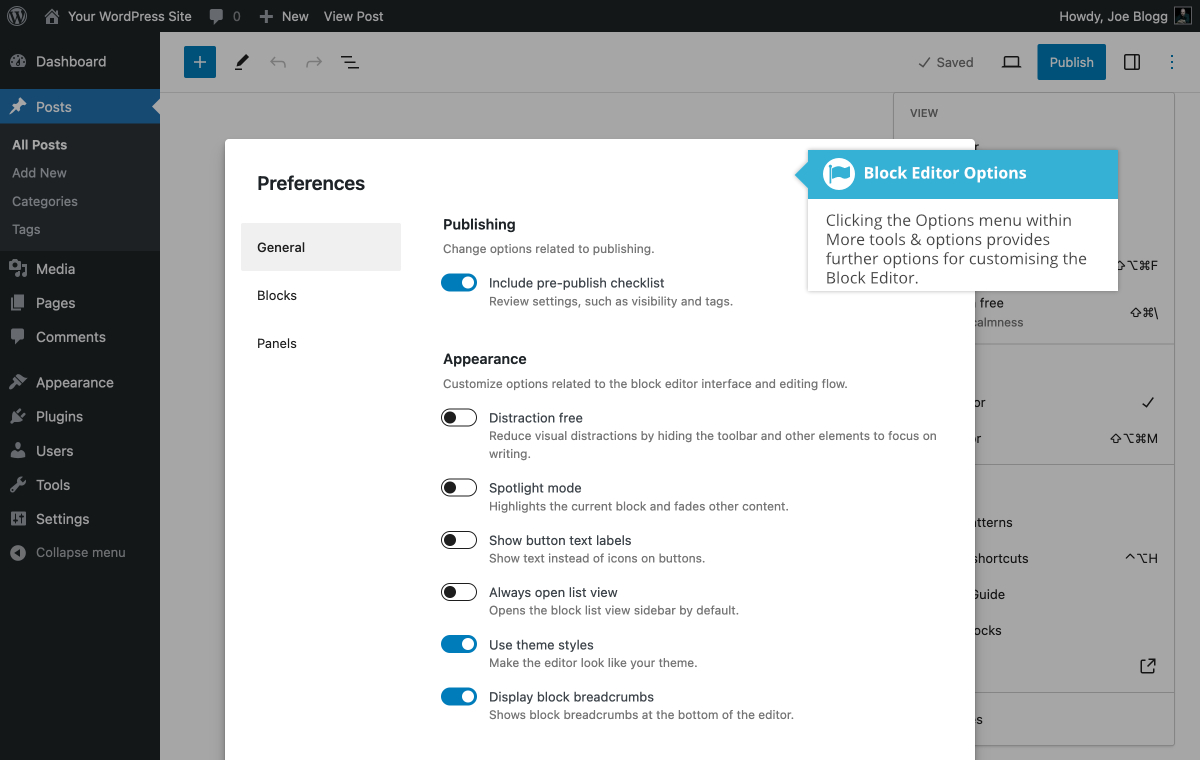影象塊允許您將影象新增到內容中。插入影象塊後,單擊「上傳」按鈕將影象上傳到您的媒體庫,或單擊 「媒體庫」按鈕顯示您的媒體庫並選擇您之前上傳的現有檔案。或者,單擊「從 URL 插入」按鈕輸入要顯示的影象的 URL 。您還可以將影象拖放到影象塊上,它將自動上傳到媒體庫並插入到塊中。
您可以使用 「塊」 工具欄上的 「插入連結」圖示 ( )新增影象連結![]() 。您可以將影象連結到媒體檔案本身、連結到該檔案的 WordPress 附件頁面,或者使用提供的編輯欄位輸入連結的自定義 URL 。
。您可以將影象連結到媒體檔案本身、連結到該檔案的 WordPress 附件頁面,或者使用提供的編輯欄位輸入連結的自定義 URL 。
將影象新增到塊後,「設定」 側欄中會提供更多選項。
可以使用替代文字欄位將替代文字新增到影象中。您還可以為影象選擇樣式。預設情況下,您的影象將顯示為方角,但您也可以透過選擇 「圓角」 樣式來顯示帶有圓角蒙版的影象。
如果您想更改影象的大小,有多種方法可以實現。您可以使用 「寬度」 和 「高度」 欄位來設定影象的精確畫素寬度,也可以使用百分比按鈕 (例如 25% 、 50% 、 75% 、 100%) 相應地更改寬度。或者,您也可以從影象尺寸下拉欄位中選擇尺寸。預設的 WordPress 影象尺寸可供選擇 (例如縮圖、中尺寸、大尺寸或全尺寸),並且根據您的主題,您可能還可以選擇其他尺寸。
您還可以使用塊內影象本身的拖動手柄來更改影象的大小。只需將滑鼠放在影象邊緣出現的藍點之一上,然後單擊影象並將其拖動到所需的大小即可。
調整影象大小時,最好只縮小尺寸,而不放大。如果您將小影象新增到塊中,然後增加尺寸,則影象將變得畫素化,並且在檢視頁面時不會顯得清晰。
要在影象下方顯示文字標題,請單擊影象正下方的「新增標題」部分,然後輸入標題。
還可以透過單擊![]() 塊工具欄上的裁剪圖示 ( ) 來進行基本影象編輯。單擊 「裁剪」 後,您將獲得三個額外的圖示,可用於放大影象、更改縱橫比和旋轉影象。進行任何這些更改後,單擊「應用」按鈕應用更改,或單擊「取消」按鈕取消更改。
塊工具欄上的裁剪圖示 ( ) 來進行基本影象編輯。單擊 「裁剪」 後,您將獲得三個額外的圖示,可用於放大影象、更改縱橫比和旋轉影象。進行任何這些更改後,單擊「應用」按鈕應用更改,或單擊「取消」按鈕取消更改。
要在影象頂部新增文字,請單擊塊工具欄上的在影象上新增文字圖示 ( ) 。![]() 您的影象塊將轉換為封面塊,它允許您在影象頂部新增文字。如果您決定不再需要在影象上新增文字,則可以刪除插入在影象頂部的段落塊,但該塊本身仍將是封面塊。如果您想返回到原始影象塊,則需要使用變換圖示將覆蓋塊變換回影象塊。
您的影象塊將轉換為封面塊,它允許您在影象頂部新增文字。如果您決定不再需要在影象上新增文字,則可以刪除插入在影象頂部的段落塊,但該塊本身仍將是封面塊。如果您想返回到原始影象塊,則需要使用變換圖示將覆蓋塊變換回影象塊。
單擊應用雙色調濾鏡圖示 ( ![]() ),您可以在影象頂部新增彩色濾鏡。雙色調濾鏡會影響影象的陰影和高光,並且在高對比度影象上效果最佳。
),您可以在影象頂部新增彩色濾鏡。雙色調濾鏡會影響影象的陰影和高光,並且在高對比度影象上效果最佳。